Преглед садржаја
Постоји много разлога због којих можете да користите лозинку да бисте заштитили датотеку или унакрсну табелу који ограничавају приступачност или могућност уређивања датотеке. И у многим случајевима, можда ћете морати да их уклоните. Можда ћете морати додатно да уредите радни лист. Или једноставно зато што вам више не треба ограничење. У сваком случају, у овом чланку ћете научити како да уклоните лозинку из Екцел датотеке која је шифрована лозинком или садржи радни лист заштићен лозинком.
Преузмите радну свеску за вежбу
Можете преузмите радну свеску која се користи за демонстрацију овде и вежбајте док пролазите кроз кораке описане у сваком процесу. Користите “ екцелдеми ” као лозинку.
Уклоните лозинку из Екцел датотеке.кслк
3 једноставна начина за уклањање Лозинка из Екцел датотеке
Ако је цела ваша датотека заштићена лозинком и морате да уметнете лозинку сваки пут када отворите датотеку, ове методе ће вам помоћи да уклоните лозинку из Екцел датотеке. На пример, прва датотека из одељка за преузимање. Да бисте уклонили лозинку из датотеке, пратите један од ових метода.
1. Уклоните лозинку из Екцел датотеке користећи опцију Инфо
Овај метод ће се фокусирати на уклањање лозинки из Екцел датотека шифрованих лозинкама . Да бисмо то урадили, прво ћемо користити таблу Информације . Пратите ове кораке да видите како.
Кораци:
- Прво отворите датотеку.
- Затим уметнителозинку (“ екцелдеми ” за датотеку у одељку за преузимање) и кликните на ОК . Табеле ће се отворити.

- Сада кликните на картицу Датотека на траци.
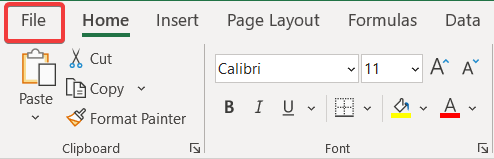
- Након тога, кликните на Информације са панела са леве стране.

- Следеће, изаберите Заштити радну свеску с десне стране.
- Затим кликните на Шифруј помоћу лозинке у падајућем менију.

- Сада уклоните лозинку из поља Лозинка .

- На крају, кликните на ОК .
Сада можете поново отворити датотеку без икакве лозинке. Све док је поље за лозинку празно, можете му приступити без икакве лозинке од овог тренутка. Ово је један од начина да уклоните лозинку из Екцел датотеке.
Прочитајте више: Како уклонити лозинку из Екцел датотеке приликом отварања (4 лака начина)
2. Коришћење опције Сачувај као за уклањање лозинке из Екцел датотеке
Поред претходног метода, постоји још један који можете користити за уклањање лозинке из Екцел датотеке шифроване њоме. У овом методу, користићемо опцију Сачувај као да сачувамо датотеку уклањањем лозинке.
Кораци:
- Прво отворите датотеку.
- Затим унесите лозинку и кликните на ОК . (Лозинка је “ екцелдеми ” за датотеку из одељка за преузимање)

- Сада,кликните на картицу Датотека на траци.

- Затим кликните на опцију Сачувај као са панела са леве стране.
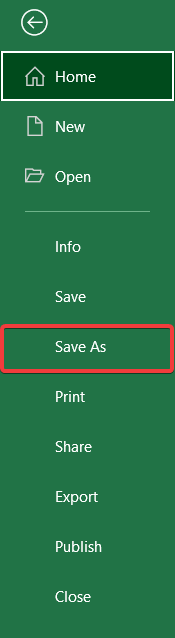
- Сада у пољу Сачувај као , идите кроз датотеку до места где сте желите да га сачувате. Затим кликните на Алати одоздо као што је приказано на слици испод.
- Након тога, кликните на Опште опције у падајућем менију.
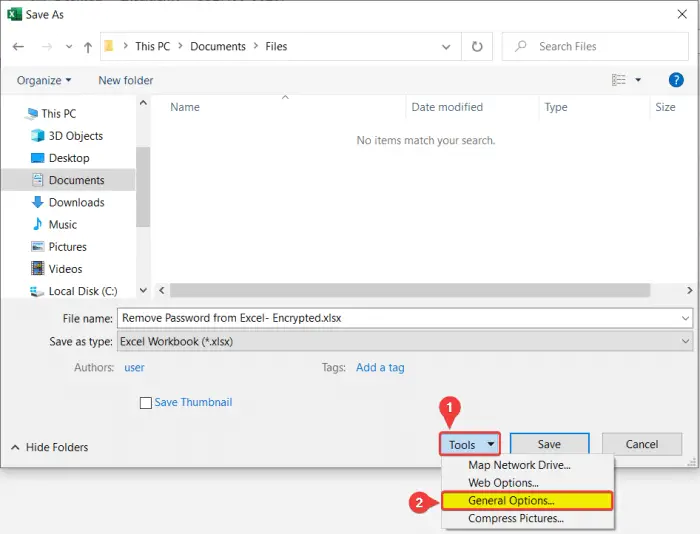
- Као резултат, појавиће се оквир Опште опције . Овде уклоните текстове (лозинке) из Лозинка да бисте отворили и Лозинку да бисте изменили поља.

- Након тога кликните на ОК а затим Сачувај .
Од сада можете отворити сачувану датотеку без икакве лозинке.
Прочитајте више: Како уклонити заштиту Екцел радне свеске без лозинке (3 лака метода)
3. Зиповање Екцел датотеке да бисте уклонили лозинку
Ако сте заборавили лозинку која је коришћена за заштиту табелу у Екцел датотеци, овим методом можете уклонити лозинку. Иако помало заморан, овај метод може бити од користи за уклањање лозинке из Екцел датотеке без помоћи било које спољне апликације треће стране. Све што вам треба је софтвер који може да издвоји .зип датотеке. Не заборавите да направите резервну копију датотеке у случају да се оштети.
Кораци:
- Прво, идите на картицу Приказ у свом Филе екплорер и уверите се да је опција Екстензије назива датотеке означено.
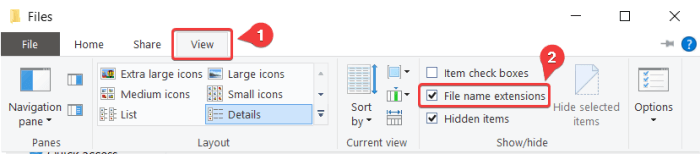
- Сада промените екстензију датотеке у .зип са .клск формата.

- У овом тренутку, Виндовс ће вам показати оквир упозорења за промену екстензије датотеке. Кликните на Да .
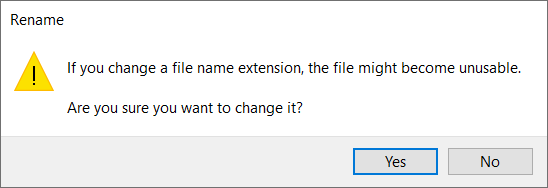
- Сада отворите .зип датотеку. Затим унесите датотеку под називом кл .

- Сада двапут кликните на датотеку радни листови .

- Након тога, изаберите радни лист заштићен лозинком. Наша радна свеска овде има само једну табелу. Бирам ону као што је приказано на слици.

- Сада кликните и превуците датотеку да бисте је копирали у претраживач датотека. Затим отворите копирану датотеку као Нотепад.

- Након тога отворите алатку за претрагу у Нотепаду притиском на ' Цтрл+Ф' на вашој тастатури.
- Сада у пољу Пронађи шта укуцајте заштита и кликните на Пронађи следеће .

- Као резултат тога, Нотепад ће пронаћи ред где је реч написана.

- Сада изаберите цео ред који почиње знаком мање од (). Укључите знакове у избор.
Требало би да почне одавде.

И заврши овде.

- Сада притисните Бацкспаце или Делете на тастатури да бисте уклонили избор.
- Након тога сачувајте и затворите бележницу.
- Копирајте уређену датотеку Нотепад-а у .зип датотекуодакле смо га узели. (кл&гт;радни листови&гт;). Кликните на ОК ако се појави оквир Арцхине наме и параметар .

- Сада затворите .зип фајл.
- Након што се све то уради, промените екстензију датотеке назад у .клск.

- У овом тренутку, поље упозорења ће се поново појавити. Кликните на Да на њему.

Као резултат, ови кораци ће уклонити лозинку из жељене Екцел датотеке. Сада отворите датотеку и поново ћете моћи да уредите табелу ако сте све кораке урадили како треба.
Прочитајте више: Како да скинете заштиту Екцел радне свеске помоћу лозинке (3 лака начина)
Уклоните лозинку са заштићеног радног листа у Екцел-у
За неке датотеке попут друге у одељку за преузимање, није вам потребна никаква лозинка да бисте приступили датотеци. Али они су заштићени лозинком од даљег уређивања табеле или креирања или уређивања листова у радној свесци. Да бисте уклонили лозинку из заштићених табела у Екцел датотеци, следите један од ових метода. Један се може користити само ако знате лозинку. И други се могу користити чак и ако сте заборавили лозинку.
Да бисте користили овај метод, морате да запамтите лозинку. Да бисте уклонили лозинку из Екцел датотеке у заштићеној табели, пратите ове кораке.
Кораци:
- Прво, идите на Преглед картица на траци.
- Сада, из групе Заштити , изаберите Уклони заштиту листа .

- Као резултат, појавиће се оквир под називом Уклони заштиту листа . Сада унесите лозинку своје табеле (“ екцелдеми ” ако користите ону из одељка за преузимање).

- После тога, кликните на У реду .
Ово ће уклонити лозинку из табеле у Екцел датотеци. Сада можете поново да уредите табелу по свом укусу.
Ствари које треба запамтити
- Коришћење методе функције Сачувај као ће сачувати другу копију датотеке без било коју лозинку. Оригинална датотека ће остати заштићена лозинком.
- За све методе, осим последњег, морате да запамтите лозинку.
- Метод конверзије функционише само ако су табеле заштићене лозинком, а не датотеке.
- Увек направите резервну копију своје датотеке пре него што промените екстензију датотека, у случају да се датотеке оштете. Увек будите пажљиви док бирате линију док је уклањате из текстуалне датотеке у последњем методу. Избор додатних или мањих делова може оштетити датотеку.
Закључак
Ово су све методе које можете користити за уклањање лозинке из Екцел датотеке. Надамо се да сте пронашли овај водич довољно детаљан да вам буде од помоћи и информација. Ако имате било каквих питања или сугестија, јавите нам у наставку. За више оваквих водича посетите Екцелдеми.цом .

